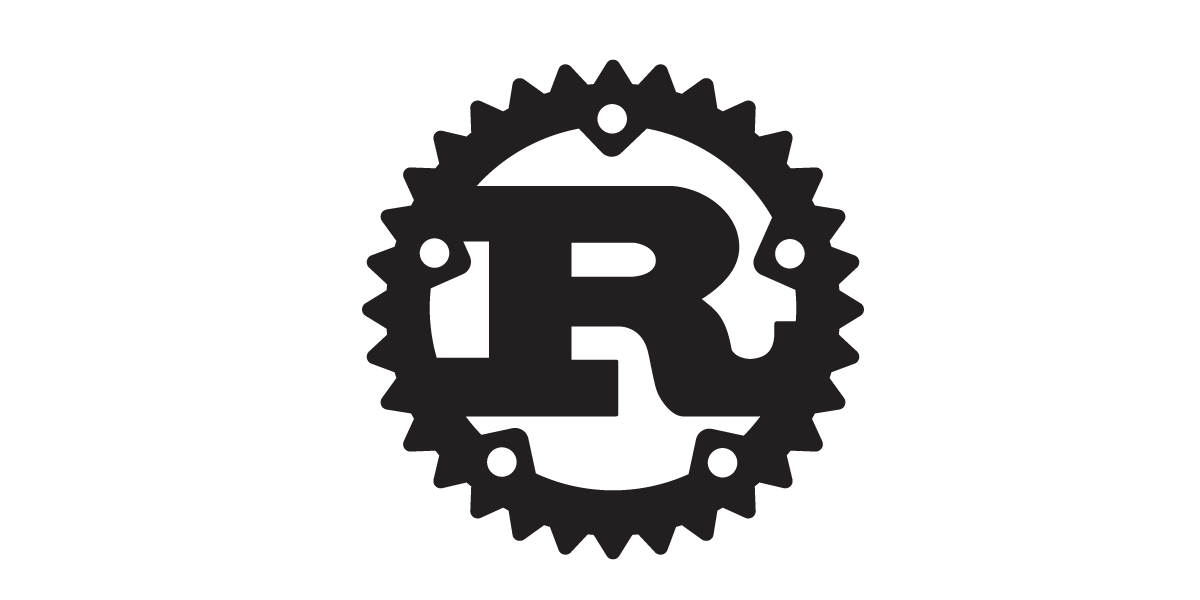初心者のためのSQLite入門
はじめに
こんにちは。データアナリティクス事業本部 ビッグデータチームのShiwaniです。
SQLite データベースを使用してみましたが、非常に興味深く使いやすいことがわかりました。このブログでは、SQLite データベースの基本と簡単な使い方についてまとめています。
SQLiteとは
SQLite は、localのリレーショナル データベース管理システムです。これはインメモリ オープンソース ライブラリであり、インストールは必要ありません。 また、サイズも500KB未満なのでとても便利です。
SQLiteをいつ使用するか?
SQLiteはインストールが不要なので、例えば以下の目的で使用ができます。
- 内部または一時的なデータベース。
- 小規模データベース。
- テレビ、携帯電話、カメラなどの組み込みソフトウェアの開発。
- 初心者向けの学習やトレーニング。
詳細については、次のリンクを参照してください。
SQLiteインストール
A. MACOS
MACOS では、SQLite を簡単に使用できます。これは、すべての最新バージョンの MACOS にプリインストールされています。 ターミナルを開き、以下のコマンドを実行します。
sqlite3
B. WINDOWS
ブラウザで SQLite の公式ページにアクセスし、sqlite をダウンロードします。
やってみる
ここでは、データベースとテーブルを作成する手順とSQLiteを使用してテーブルからデータを追加および取得する方法を説明します。
データベースを作成する
SQLite を使用すると、CLI を使用してデータベースを作成し、データを取得できます。 SQLite3 CLI を起動して データベースに接続します。
例: ここでは、 blog_system.db という名前でブログ システム用のデータベースを作成します。
sqlite3 blog_system.db
テーブルを作成する
SQLite では、CREATE TABLE ステートメントを使用して新しいテーブルを作成します。
'CREATE TABLE'文 :
sqlite> CREATE TABLE IF NOT EXISTS users (
id INTEGER PRIMARY KEY,
user_name TEXT,
email_id TEXT,
password TEXT
);
作成されたテーブルを確認する
ターミナルで以下のコマンドを実行して作成されたテーブルを確認できます。
sqlite> .tables
結果:
users
データを追加する
ターミナルで以下の文を実行してテーブルにデータを追加することができます。
'INSERT INTO' 文 :
sqlite> INSERT INTO users (user_name, email_id, password)
VALUES
('sam', 'sam@email.com', 'sam_password1'),
('sakura', 'sakura@email.com', 'sakura_password1');
テーブルからデータを取得する
例えば、テーブルにあるすべてのユーザーのuser_nameと email_id を選択します。
'SELECT' 文:
sqlite> SELECT user_name, email_id FROM users;
結果:
sam|sam@email.com sakura|sakura@email.com
テーブルを更新する
SQLite では、テーブル内の既存のレコードを変更するために UPDATE 文が使用されます。これは、特定の行を選択するために WHERE 句とともに使用されます。
'UPDATE TABLE' 文:
sqlite> UPDATE users SET email_id = "sam02@email.com" WHERE id = 1;
確認:
sqlite> SELECT email_id FROM users WHERE id = 1; sam02@email.com
テーブル名を変更する
例えば、次のコマンドを実行してテーブル名を users から authors に変更します。
'ALTER TABLE' 文 :
ALTER TABLE users RENAME TO authors;
確認:
sqlite> .tables authors
SQLite3を終了する
次の方法で SQLite 実行可能ファイルを終了できます。
- ctrl-Cを2回押す。
- ターミナルで.exit()と書く。
まとめ
SQLiteは高速であり、設定やメンテナンスが不要です。SQLiteは非常に使いやすく、初心者にも優しいです。
ぜひ使ってみてください!